win11操作延遲高怎麼辦? win11系統延遲較高解決方法
- 王林轉載
- 2024-02-10 12:03:391249瀏覽
許多使用者在升級到Windows 11系統後遇到了操作延遲較高的問題,影響了系統的流暢性和使用體驗。那麼,如何解決Win11操作延遲高的問題呢? php小編新一為大家總結了一些有效的解決方法,希望能幫助大家。下面就讓我們一起來看看吧!
win11操作延遲高怎麼辦:
方法一
1、先點選工作列最左邊的「開始功能表。
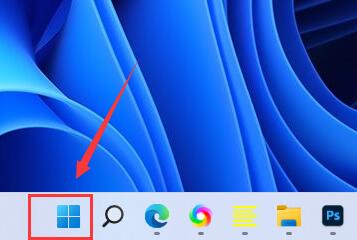
2、接著在其中找到並開啟“設定”。
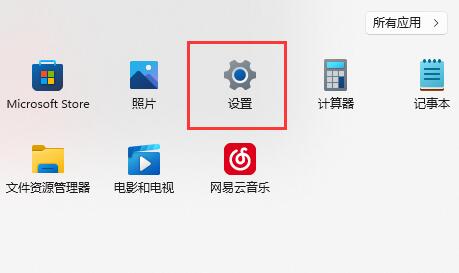
#3、然後再左上角搜尋“效能”,進入“調整Windows的外觀和效能」。
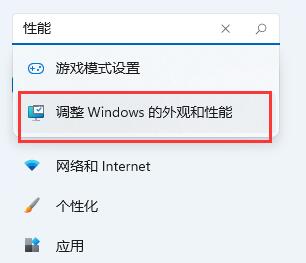
4、最後勾選「調整為最佳效能」並「確定」儲存即可。
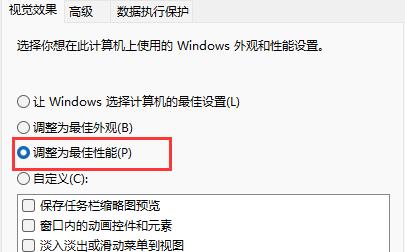
方法二
1、最新的win11優化了系統操作。
2、因此我們可以回到“設定”,找到左下角的“Windows更新”。
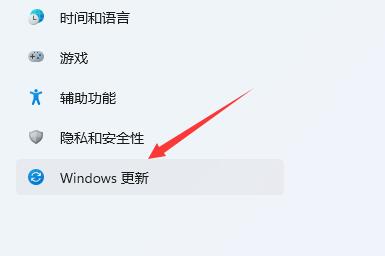
3、在其中更新並安裝最新的win11系統版本就可以了。
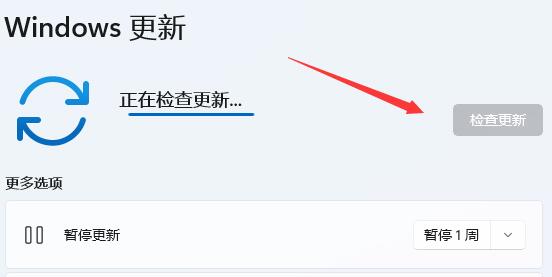
以上是win11操作延遲高怎麼辦? win11系統延遲較高解決方法的詳細內容。更多資訊請關注PHP中文網其他相關文章!
陳述:
本文轉載於:xpwin7.com。如有侵權,請聯絡admin@php.cn刪除

